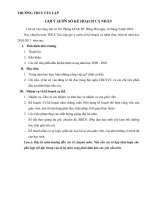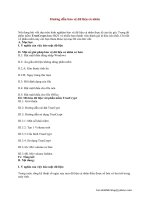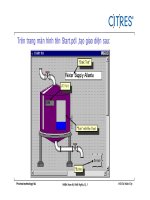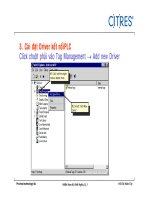Hướng dẫn lập trang Website cho cá nhân và đơn vị
Bạn đang xem bản rút gọn của tài liệu. Xem và tải ngay bản đầy đủ của tài liệu tại đây (829.04 KB, 15 trang )
TÀI LIỆU TẬP HUẤN TẠO WEBSITE CHO ĐƠN VỊ
MỤC LỤC
1. Giới thiệu chung..........................................................................................................1
2. Giới thiệu lợi ích của việc tạo website cho đơn vị......................................................2
3. Giới thiệu về các tính năng sẵn có của Thư viện Violet..............................................2
3.1. Lưu trữ và chia sẻ dữ liệu.....................................................................2
3.2. Xây dựng bài giảng điện tử trực tuyến.................................................3
3.3. Trao đổi, học hỏi kinh nghiệm, chuyên môn........................................3
3.4. Tổ chức lớp học trực tuyến..................................................................3
3.5. Tạo các website đơn vị và tổ chức thành hệ thống...............................3
4. Cách thức tạo website đơn vị tương tự như Thư viện Violet......................................3
5. Sử dụng Photoshop và Flash để thiết kế đồ họa cho website......................................4
5.1. Sử dụng Photoshop để thiết kế baner...................................................4
5.1.1. Tô màu nền:...................................................................................5
5.1.2. Tạo thanh đầu trang (header):........................................................6
5.1.3. Viết tên đơn vị, địa chỉ:.................................................................6
5.1.4. Trang trí.........................................................................................7
5.1.5. Xuất ra dạng ảnh............................................................................7
5.2. Sử dụng Flash để tạo baner có hình ảnh động......................................8
5.2.1. Thiết kế banner..............................................................................8
5.2.2. Xuất bản ra file..............................................................................9
6. Sử dụng các chức năng quản trị website...................................................................10
6.1. Tạo giao diện......................................................................................10
6.2. Tạo menu cho trang web....................................................................10
6.2.1. Tạo menu con..............................................................................10
6.2.2. Sửa đổi menu...............................................................................11
6.2.3. Xóa menu....................................................................................11
6.3. Quản lý thành viên.............................................................................11
6.4. Quản trị thư mục môn học..................................................................12
6.4.1. Tạo thư mục con..........................................................................13
6.4.2. Sửa đổi thư mục..........................................................................13
6.4.3. Xóa thư mục................................................................................13
6.5. Quản lý tài nguyên của trang..............................................................13
6.6. Tạo phiếu điều tra ý kiến trên trang web............................................14
6.7. Phân công hỗ trợ trực tuyến...............................................................15
7. Thực hành các chức năng tạo lập và quản trị............................................................15
1. Giới thiệu chung
Xuất phát từ nhu cầu thực tế, được sự ủng hộ của đông đảo các giáo viên cùng với sự quan tâm, góp ý
của các chuyên gia có uy tín trong ngành giáo dục, với mong muốn được góp một phần vào sự nghiệp
giáo dục của đất nước, chúng tôi xây dựng thư viện trực tuyến ViOLET (viết tắt của Vietnam Online
Library for E-Teachers: “Thư viện trực tuyến dành cho giáo viên điện tử”). Hệ thống này được triển
khai và hoạt động từ ngày 15-9-2008 tại địa chỉ: .
Tại hệ thống thư viện, ngoài 9 trang web chia sẻ những nội dung về bài giảng, giáo án, đề thi, đào tạo
trực tuyến… cho giáo dục, chúng tôi còn cung cấp “Khả năng địa phương hóa, đơn vị hóa và cá
nhân hóa” mà ở đó: các đơn vị, cá nhân có thể tạo cho mình các trang web riêng với đặc điểm như
sau:
• Mỗi trang riêng là một trang web hoàn chỉnh, gồm các chức năng gửi tin, gửi bài giảng,
giáo án, đề thi, tư liệu, quản lý, đánh giá dữ liệu.
• Mỗi trang riêng có hệ thống thư mục riêng dựa trên hệ thống phân loại tài liệu chung.
• Mỗi trang riêng có thể chỉnh sửa giao diện, cấu trúc hiển thị.
• Giữa các trang có phân cấp, tư liệu gửi lên trang con sẽ được đưa cả vào các trang cấp
trên.
Hệ thống trang riêng của thư viện ViOLET được phân chia theo các hệ thống tổ chức như sau:
• Hệ thống trang của các Sở.
• Hệ thống trang các Phòng.
• Hệ thống trang các Trường.
• Hệ thống trang cá nhân.
2. Giới thiệu lợi ích của việc tạo website cho đơn vị
Việc tạo các trang riêng là hoàn toàn miễn phí. Các đơn vị không phải trả một khoản chi phí nào cho
tên miền, máy chủ. Mặt khác, cách tạo trang web là khá đơn giản và dễ dàng với sự giúp đỡ nhiệt
tình, tâm huyết của các kỹ thuật viên của Công ty Cổ phần Tin học Bạch Kim.
Mỗi Sở giáo dục có các thư viện riêng, trang thư viện này liên kết với trang web của các Phòng giáo
dục và các trường học trên địa bàn. Giáo viên gửi bài tại trường sẽ được đưa chung vào thư viện của
Sở. Sở giáo dục chưa có trang web hoàn toàn có thể sử dụng trang riêng này làm trang web của Sở
với tên miền do Sở tự lựa chọn.
Mỗi phòng giáo dục sẽ có các thư viện riêng, trang thư viện này sẽ liên kết với các trang web của các
trường học trên địa bàn. Giáo viên gửi bài tại trường sẽ được đưa chung vào thư viện của Phòng và
thư viện của Sở.
Nhờ vào hệ thống định danh, các trang Web của trường có danh sách đầy đủ giáo viên. Các giáo viên
của trường có thể gửi tư liệu, bài giảng, giáo án, đề thi và trang web của trường. Các bài này sẽ được
đưa vào các trang của Phòng, Sở và trang chung của hệ thống. Các trường chưa có trang web có thể
sử dụng trang riêng này.
Mỗi cá nhân là thành viên của thư viện có thể tự lập trang web riêng của mình. Trên trang web trình
bày các bài viết, bài giảng, giáo án, đề thi của giáo viên tự làm hoặc sưu tầm. Trang cá nhân của giáo
viên hoạt động như một blog, cho phép các thành viên khác nhận xét, trao đổi với giáo viên về nghề
nghiệp. Ngoài ra, riêng với các trang cá nhân có hệ thống cho phép học sinh cũ liên hệ và trao đổi
kinh nghiệm học tập, thể hiện tình cảm với thầy giáo cũ.
Như vậy các địa phương và đơn vị hoàn toàn có thể quản lý được tình hình ứng dụng CNTT các đơn
vị trực thuộc của mình, các đơn vị cũng có một loạt các chỉ tiêu để so sánh, đánh giá, xếp hạng. Điều
đó sẽ tạo ra một phong trào thi đua chắc chắn sẽ làm cho việc ứng dụng CNTT vào dạy học phát triển
một cách mạnh mẽ. Đây cũng là tư tưởng chủ đạo trong công văn số 9584/BGDĐT-CNTT của Bộ
GD&ĐT về việc Hướng dẫn thực hiện nhiệm vụ năm học 2007-2008 về CNTT và phát động năm
CNTT 2008- 2009.
3. Giới thiệu về các tính năng sẵn có của Thư viện Violet
3.1. Lưu trữ và chia sẻ dữ liệu
Thư viện ViOLET sẽ hỗ trợ giáo viên trong việc lưu trữ và chia sẻ tài liệu. Các dữ liệu này được phân
loại và sắp xếp một cách khoa học tạo điều kiện giúp giáo viên có thể tìm kiếm dữ liệu cần dùng một
cách đơn giản. Giáo viên có thể truy cập dữ liệu từ bất cứ đâu, bất cứ thời gian nào chỉ với một máy
tính có kết nối Internet thông qua các địa chỉ:
3.2. Xây dựng bài giảng điện tử trực tuyến
Để giáo viên có thể tự xây dựng được phần mềm bài giảng theo kịch bản của mình, họ phải sử dụng
phần mềm với vai trò là một công cụ soạn thảo bài giảng. Thư viện cung cấp công cụ soạn thảo bài
giảng trực tuyến ViOLET tại địa chỉ
3.3. Trao đổi, học hỏi kinh nghiệm, chuyên môn
Các tư liệu, bài giảng, đề thi, kiểm tra sẽ được nhiều giáo viên tham gia đánh giá, đóng góp ý kiến.
Phần này cũng sẽ có tác dụng giúp cho những người sản xuất tư liệu kịp thời chỉnh sửa tư liệu nếu nó
chưa được hoàn hảo về cả nội dung và kỹ thuật.
Thư viện, nếu được tổ chức tốt, với sự tham gia quản lý của các cấp trường, Phòng, Sở, thư viện
ViOLET sẽ thực sự là một môi trường tốt để giáo viên có thể tham gia trao đổi học hỏi kinh nghiệm,
chuyên môn.
Ngoài ra các giáo viên có thể tham gia vào diễn đàn của mình thông qua địa chỉ:
3.4. Tổ chức lớp học trực tuyến.
Giáo viên có thể soạn bài giảng E-Learning gửi lên hệ thống thư viện và tổ chức các lớp học trực
tuyến. Ở đó học sinh có thể tham gia các hệ thống học trực tuyến mà không phải tốn học phí (hoặc
học phí rất thấp) mà chất lượng vẫn được đảm bảo. Một học sinh ở TP HCM có thể thông qua một hệ
thống học trực tuyến để theo học một thầy giáo ở tận Hà Nội. Những người đã đi làm cũng vẫn có thể
tiếp tục học tập để nâng cao trình độ, v.v…
Một giáo viên có thể vừa dạy trên lớp bình thường, thời gian còn lại có thể dạy thêm ở những lớp học
ảo vừa để rèn luyện chuyên môn, tăng thu nhập, và cũng là để khẳng định khả năng, trình độ của
mình với xã hội. Địa chỉ truy cập cho giáo viên và các em học sinh là:
Mặt khác, giáo viên có thể tự tìm tòi, học hỏi những kiến thức tin học phổ thông cần thiết khi trở
thành người giáo viên điện tự thông qua địa chỉ:
3.5. Tạo các website đơn vị và tổ chức thành hệ thống
Thư viện trực tuyến ViOLET cho phép người dùng tạo trang riêng của mình để có thể quản lý
các dữ liệu theo ý thích. Đồng thời cũng cho phép tạo các trang riêng cấp trường, cấp Phòng hay cấp
Sở giáo dục. Các trang riêng này cũng có các chức năng như các trang cá nhân. tuy nhiên, trang cấp
Sở sẽ quản lý các trang cấp Phòng hay cấp trường, trang cấp Phòng lại quản lý các trang cấp trường
trực thuộc và các trang cấp trường sẽ quản lý các trang cá nhân của các giáo viên trong trường đó. Tất
nhiên, tất cả dữ liệu trên các trang riêng đều có mặt trên trang chính của thư viện trực tuyến ViOLET.
Qua mỗi trang riêng, người dùng có thể nắm bắt được thông tin, hoạt động giáo dục của các
cá nhân hay đơn vị đó. Điều đó có nghĩa là chức năng tạo các trang riêng không chỉ tạo điều kiện
thuận lợi cho người dùng quản lý các dữ liệu giáo dục mà còn khuyến khích sự tham gia của các cá
nhân, các đơn vị trong việc thi đua nâng cao chất lượng giáo dục.
4. Cách thức tạo website đơn vị tương tự như Thư viện Violet.
Để tạo một website đơn vị (cấp Sở GD, Phòng GD, Trường) các bạn cần có điều kiện sau:
- Là thành viên của trang Thư viện Violet.
- Thông tin cá nhân của bạn đã được xác thực.
- Được sự ủy quyền của lãnh đạo cấp trên (GĐ Sở, Trưởng phòng GD, Hiệu trưởng) để tạo
website cho đơn vị.
Khi đã đủ điều kiện, các bạn đăng nhập vào trang Thư viện theo địa chỉ . Sau
khi đăng nhập thành công, một link “Tạo trang riêng” xuất hiện phía dưới tên đăng nhập của
bạn. Click chuột chọn nó để bắt đầu tạo trang riêng cho đơn vị mình.
Cửa sổ sau xuất hiện:
- Tại ô địa chỉ truy cập: đặt tên địa chỉ truy cập cho website đơn vị mình:
o Ví dụ: />o Địa chỉ truy cập viết không dấu, không có dấu cách.
- Chọn các mẫu thư viện:
o Thư viện cho Sở GD&ĐT
o Thư viện cho Phòng GD&ĐT
o Thư viện cho trường Tiểu học (cấp 1)
o ………
Chú ý: Việc chọn mẫu ảnh hưởng đến quyền giao diện và chức năng quản lý trang web của các bạn.
- Tiêu đề: sẽ xuất hiện trên thanh tiêu đề của trình duyệt web. Ví dụ: Phòng GD&ĐT Đông
Triều.
- Đối với những trang riêng cho từng cá nhân (khi chọn mẫu là: Thư viện cho giáo viên…. )
phía bên dưới còn hiển thị về chuyên môn và các môn học cho phép các bạn chọn đúng
chuyên môn của mình.
Khi đã khai báo đầy đủ các thông tin cần thiết, chọn nút lưu lại để hoàn tất.
Quá trình tạo trang web thành công khi bạn nhận được thông báo “………”. Khi đó bạn đã có
trang web riêng của mình theo địa chỉ mà mình đã khai báo: đơn vị)
Sau khi tạo xong địa chỉ website, các bạn có thể truy cập vào trang đó theo địa chỉ đã khai báo
và thực hiện các chức năng quản trị . Công việc tiếp theo của chúng ta là tạo giao diện, menu,
thư mục,… cho website của mình.
5. Sử dụng Photoshop và Flash để thiết kế đồ họa cho website.
Đối với một trang web ngoài nội dung, tổ chức thư mục trên đó thì các phần tử đồ họa (baner, hình
nền, biểu tượng…) có vai trò quan trọng về yếu tố mỹ thuật cho trang đó. Nó đảm bảo cho trang web
của bạn đẹp, độc đáo và hấp dẫn người xem.
Sau khi tạo xong trang web riêng của các bạn hãy sử dụng Photoshop và Flash để thiết kế baner, hình
nền cho trang của mình.
5.1. Sử dụng Photoshop để thiết kế baner
Các bạn khởi động phần mềm Photoshop. Tạo một trang giấy mới (Ctrl N). Hộp thoại New hiện ra.
Bạn có thể điền tên trang này là “banner”. Kích thước banner trong các trang web của violet.vn có
chiều ngang (width) là 770 pixels, còn chiều cao thì tùy ý. Tuy nhiên bạn không nên để chiều cao quá
lớn làm cho banner choán hết cả màn hình máy tính. Bạn nên để ở độ cao (height): 100 pixels đến
200 pixel thôi.
Nhấn OK để đồng ý tạo trang giấy mới. Trang giấy có kích thước đúng như bạn đặt đã hiện ra, và bây
giờ các bạn sẽ đưa các thông tin cần thiết vào đây để thể hiện nội dung của baner.
Một banner cũng có những yêu cầu về nội dung và mỹ thuật của nó:
• Nội dung:
+ Đơn vị chủ quản (nếu có).
+ Tên đơn vị (là tên trang web).
+ Địa chỉ liên lạc.
Ví dụ:
• Mỹ thuật:
+ Dùng Font chữ dễ đọc, rõ ràng: không dùng chữ quá hoa lá, uốn lượn,… hay chữ có nét quá mảnh.
Nên dùng chữ in hoa với dòng tên trang web, chữ thường với dòng địa chỉ. Dòng địa chỉ chỉ cần nhỏ,
vừa đủ để đọc được, không nên quá lớn và chiếm nhiều diện tích. Mầu của chữ cũng nên nổi bật so
với nền
+ Phần nền trang trí nên có tông màu thích hợp, không quá lòe loẹt khiến người xem nhức mắt như
màu hồng tươi, màu xanh nõn chuối sáng rực, v..v… Bạn có thể thêm lô gô – biểu trưng của đơn vị,
ảnh minh họa,… Lôgô phải rõ ràng và chính xác. Ảnh minh họa: đã là minh họa thì chỉ ở một phần
của banner. Nếu choán cả banner thì chỉ nên mờ nhạt đằng sau chữ làm nền.
Ví dụ:
5.1.1. Tô màu nền:
Chọn công cụ tạo vùng chọn hình chữ nhật: Rectangular Marquee Tool (M) khoanh lấy toàn bộ
phần banner. Lúc này bạn đang chọn trên Layer background.
Bạn chọn mầu để đổ lên vùng chọn này bằng cách nhấn vào ô Set foregronund color . Bảng Color
Picker hiện ra. Bạn chọn lấy một mầu như mong muốn và nhấn OK. Trở lại vùng chọn, bạn nhấn Alt
+ Delete để đổ màu lên vùng chọn. (*)
PHÒNG GIÁO DỤC VÀ ĐÀO TẠO QUẬN HAI BÀ
TRĂNG
TRƯỜNG THCS TÔ HOÀNG
Địa chỉ: 27 Đại Cồ Việt, Hai Bà Trưng, Hà Nội. Điện thoại: (04) 8692236
5.1.2. Tạo thanh đầu trang (header):
Mỗi website thuộc hệ thống website của violet.vn khi thành viên đăng nhập vào thì sẽ hiển thị lời
chào và tên thành viên đó phía trên cùng bên phải website.
Ví dụ:
Xin chào cô giáo: Đỗ Thị Hà
Xin chào thầy giáo: Ngô Văn Chinh
Vì vậy bạn cần tạo một mảng mầu nằm ngang phía trên có độ cao khoảng 30 pixel. Mảng mầu này có
mầu sáng vì lời chào hiển thị chữ màu đen (mặc định).
Bạn tạo một layer mới chứa mảng mầu này: trên thanh menu chọn: Layer→Layer…(Ctrl + Shift +
N). Bảng New Layer hiện ra. Bạn điền tên cho layer này vào mục Name để dễ quản lý. Ví dụ tôi đặt
tên là “đầu trang”: dau trang
Sau đó nhấn OK để tạo layer mới.(**)
Trên Layer đầu trang bạn lại tạo một vùng chọn bằng công cụ Rectangular Marquee Tool (M).
Trên thanh tùy chọn của công cụ này, mục Style, chọn Fixed size.
Ô Width (chiều rộng) bạn chọn bằng nhiều ngang của banner: 770 pixel
Ô Heitgh (chiều cao) bạn chọn khoảng 30 pixel
Nhấn chuột lên trang giấy, bạn sẽ thấy vùng chọn hiện ra có kích thước đúng như bạn đã đặt. Bạn di
chuyển vùng chọn lên phía trên cùng của banner. Chọn mầu và đổ lên vùng chọn. (như mục (*))
5.1.3. Viết tên đơn vị, địa chỉ:
Chọn công cụ Type Tool (T), click chuột vào màn hình khi hiện ra con thanh type nhấp nháy thì
bạn gõ chữ. Gõ xong bạn chọn công cụ Move Tool (V) để thoát khỏi công cụ Type Tool (T)
Để thay đổi font chữ, cỡ chữ, kiểu chữ, căn lề, mầu chữ, v…v… bạn chọn trên thanh tùy chọn:
Bạn tạo hiệu ứng cho chữ như: bóng đổ, tỏa sáng, nổi bóng, v…v…như sau: Trong bảng layer, bạn
chọn đến layer chữ đó và chọn vào Add a layer style. Bảng Layer style hiện ra và bạn chọn hiệu
ứng mà mình mong muốn: